Мы в IceRock Development уже много лет пользуемся подходом MVVM, а последние 4 года наши ViewModel расположены в общем коде, за счет использования нашей библиотеки moko-mvvm. В последний год мы активно переходим на использование Jetpack Compose и SwiftUI для построения UI в наших проектах. И это потребовало улучшения MOKO MVVM, чтобы разработчикам на обеих платформах было удобно работать с таким подходом.
30 апреля 2022 вышла новая версия MOKO MVVM - 0.13.0. В этой версии появилась полноценная поддержка Jetpack Compose и SwiftUI. Разберем на примере как можно использовать ViewModel из общего кода с данными фреймворками.
Пример будет простой - приложение с экраном авторизации. Два поля ввода - логин и пароль, кнопка Войти и сообщение о успешном входе после секунды ожидания (во время ожидания крутим прогресс бар).
Создаем проект
Первый шаг простой - берем Android Studio, устанавливаем Kotlin Multiplatform Mobile IDE плагин, если еще не установлен. Создаем проект по шаблону "Kotlin Multiplatform App" с использованием CocoaPods integration (с ними удобнее, плюс нам все равно потребуется подключать дополнительный CocoaPod).
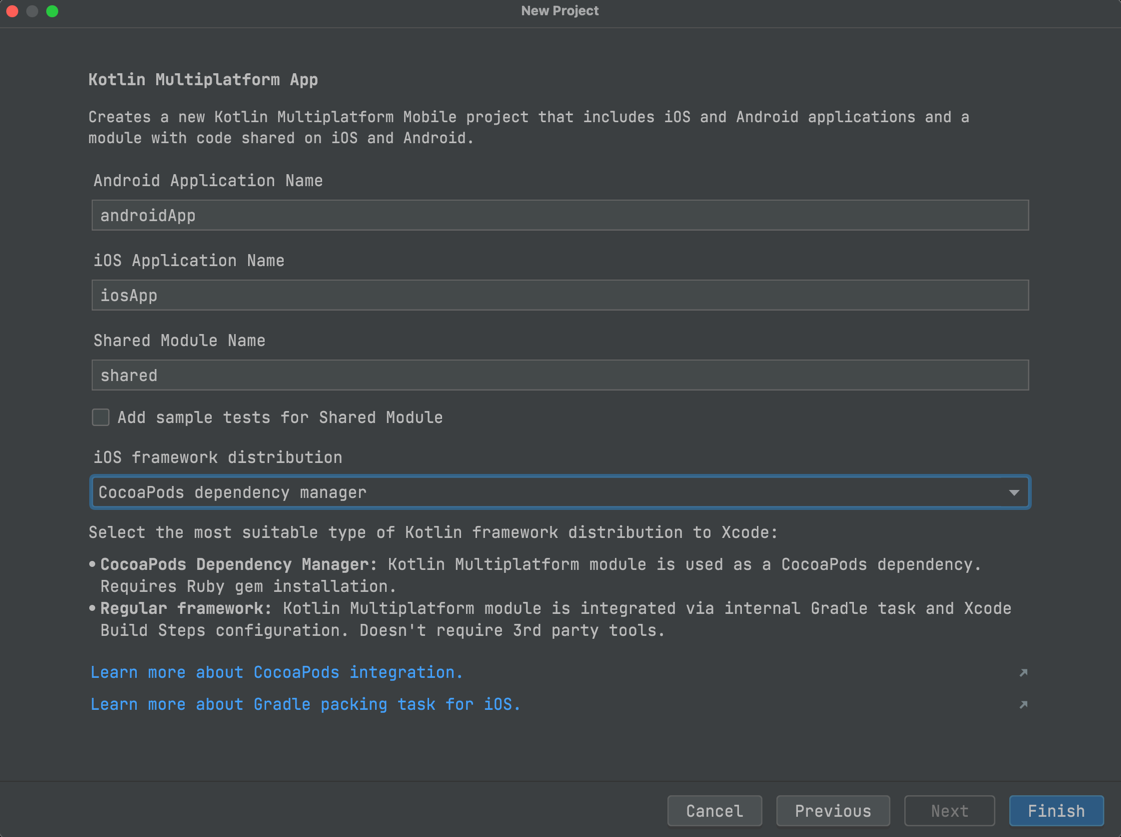
Экран авторизации на Android с Jetpack Compose
В шаблоне приложения используется стандартный подход с Android View, поэтому нам нужно подключить Jetpack Compose перед началом верстки.
Включаем в androidApp/build.gradle.kts поддержку Compose:
val composeVersion = "1.1.1"
android {
// ...
buildFeatures {
compose = true
}
composeOptions {
kotlinCompilerExtensionVersion = composeVersion
}
}И подключаем необходимые нам зависимости, удаляя старые ненужные (относящиеся к обычному подходу с View):
dependencies {
implementation(project(":shared"))
implementation("androidx.compose.foundation:foundation:$composeVersion")
implementation("androidx.compose.runtime:runtime:$composeVersion")
// UI
implementation("androidx.compose.ui:ui:$composeVersion")
implementation("androidx.compose.ui:ui-tooling:$composeVersion")
// Material Design
implementation("androidx.compose.material:material:$composeVersion")
implementation("androidx.compose.material:material-icons-core:$composeVersion")
// Activity
implementation("androidx.activity:activity-compose:1.4.0")
implementation("androidx.appcompat:appcompat:1.4.1")
}При выполнении Gradle Sync получаем сообщение о несовместимости версии Jetpack Compose и Kotlin. Это связано с тем что Compose использует compiler plugin для Kotlin, а их API пока не стабилизировано. Поэтому нам нужно поставить ту версию Kotlin, которую поддерживает используемая нами версия Compose - 1.6.10.
Далее остается сверстать экран авторизации, привожу сразу готовый код:
@Composable
fun LoginScreen() {
val context: Context = LocalContext.current
val coroutineScope: CoroutineScope = rememberCoroutineScope()
var login: String by remember { mutableStateOf("") }
var password: String by remember { mutableStateOf("") }
var isLoading: Boolean by remember { mutableStateOf(false) }
val isLoginButtonEnabled: Boolean = login.isNotBlank() && password.isNotBlank() && !isLoading
Column(
modifier = Modifier.padding(16.dp),
horizontalAlignment = Alignment.CenterHorizontally
) {
TextField(
modifier = Modifier.fillMaxWidth(),
value = login,
enabled = !isLoading,
label = { Text(text = "Login") },
onValueChange = { login = it }
)
Spacer(modifier = Modifier.height(8.dp))
TextField(
modifier = Modifier.fillMaxWidth(),
value = password,
enabled = !isLoading,
label = { Text(text = "Password") },
visualTransformation = PasswordVisualTransformation(),
onValueChange = { password = it }
)
Spacer(modifier = Modifier.height(8.dp))
Button(
modifier = Modifier
.fillMaxWidth()
.height(48.dp),
enabled = isLoginButtonEnabled,
onClick = {
coroutineScope.launch {
isLoading = true
delay(1000)
isLoading = false
Toast.makeText(context, "login success!", Toast.LENGTH_SHORT).show()
}
}
) {
if (isLoading) CircularProgressIndicator(modifier = Modifier.size(24.dp))
else Text(text = "Login")
}
}
}И вот наше приложение для Android с экраном авторизации готово и функционирует как требуется, но без общего кода.
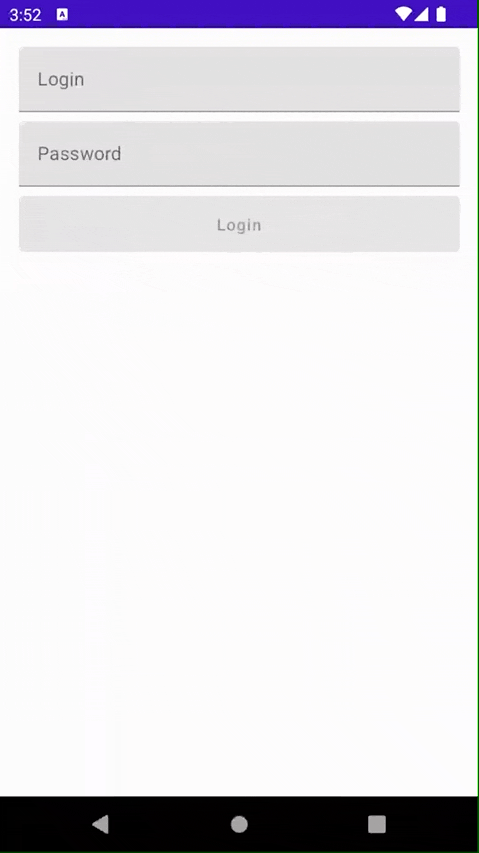
Экран авторизации в iOS с SwiftUI
Сделаем тот же экран в SwiftUI. Шаблон уже создал SwiftUI приложение, поэтому нам достаточно просто написать код экрана. Получаем следующий код:
struct LoginScreen: View {
@State private var login: String = ""
@State private var password: String = ""
@State private var isLoading: Bool = false
@State private var isSuccessfulAlertShowed: Bool = false
private var isButtonEnabled: Bool {
get {
!isLoading && !login.isEmpty && !password.isEmpty
}
}
var body: some View {
Group {
VStack(spacing: 8.0) {
TextField("Login", text: $login)
.textFieldStyle(.roundedBorder)
.disabled(isLoading)
SecureField("Password", text: $password)
.textFieldStyle(.roundedBorder)
.disabled(isLoading)
Button(
action: {
isLoading = true
DispatchQueue.main.asyncAfter(deadline: .now() + 1) {
isLoading = false
isSuccessfulAlertShowed = true
}
}, label: {
if isLoading {
ProgressView()
} else {
Text("Login")
}
}
).disabled(!isButtonEnabled)
}.padding()
}.alert(
"Login successful",
isPresented: $isSuccessfulAlertShowed
) {
Button("Close", action: { isSuccessfulAlertShowed = false })
}
}
}Логика работы полностью идентична Android версии и также не использует никакой общей логики.

Реализуем общую ViewModel
Все подготовительные шаги завершены. Пора вынести из платформ логику работы экрана авторизации в общий код.
Первое, что для этого мы сделаем - подключим в общий модуль зависимость moko-mvvm и добавим ее в список export'а для iOS framework (чтобы в Swift мы видели все публичные классы и методы этой библиотеки).
val mokoMvvmVersion = "0.13.0"
kotlin {
// ...
cocoapods {
// ...
framework {
baseName = "MultiPlatformLibrary"
export("dev.icerock.moko:mvvm-core:$mokoMvvmVersion")
export("dev.icerock.moko:mvvm-flow:$mokoMvvmVersion")
}
}
sourceSets {
val commonMain by getting {
dependencies {
api("org.jetbrains.kotlinx:kotlinx-coroutines-core:1.6.1-native-mt")
api("dev.icerock.moko:mvvm-core:$mokoMvvmVersion")
api("dev.icerock.moko:mvvm-flow:$mokoMvvmVersion")
}
}
// ...
val androidMain by getting {
dependencies {
api("dev.icerock.moko:mvvm-flow-compose:$mokoMvvmVersion")
}
}
// ...
}
}Также мы изменили baseName у iOS Framework на MultiPlatformLibrary. Это важное изменение, без которого мы в дальнейшем не сможем подключить CocoaPod с функциями интеграции Kotlin и SwiftUI.
Осталось написать саму LoginViewModel. Вот код:
class LoginViewModel : ViewModel() {
val login: MutableStateFlow<String> = MutableStateFlow("")
val password: MutableStateFlow<String> = MutableStateFlow("")
private val _isLoading: MutableStateFlow<Boolean> = MutableStateFlow(false)
val isLoading: StateFlow<Boolean> = _isLoading
val isButtonEnabled: StateFlow<Boolean> =
combine(isLoading, login, password) { isLoading, login, password ->
isLoading.not() && login.isNotBlank() && password.isNotBlank()
}.stateIn(viewModelScope, SharingStarted.Eagerly, false)
private val _actions = Channel<Action>()
val actions: Flow<Action> get() = _actions.receiveAsFlow()
fun onLoginPressed() {
_isLoading.value = true
viewModelScope.launch {
delay(1000)
_isLoading.value = false
_actions.send(Action.LoginSuccess)
}
}
sealed interface Action {
object LoginSuccess : Action
}
}Для полей ввода, которые может менять пользователь, мы использовали MutableStateFlow из kotlinx-coroutines (но можно использовать и MutableLiveData из moko-mvvm-livedata). Для свойств, которые UI должен отслеживать, но не должен менять - используем StateFlow. А для оповещения о необходимости что-то сделать (показать сообщение о успехе или чтобы перейти на другой экран) мы создали Channel, который выдается на UI в виде Flow. Все доступные действия мы объединяем под единый sealed interface Action, чтобы точно было известно какие действия может сообщить данная ViewModel.
Подключаем общую ViewModel к Android
На Android чтобы получить из ViewModelStorage нашу ViewModel (чтобы при поворотах экрана мы получали туже-самую ViewModel) нам нужно подключить специальную зависимость в androidApp/build.gradle.kts:
dependencies {
// ...
implementation("androidx.lifecycle:lifecycle-viewmodel-compose:2.4.1")
}Далее добавим в аргументы нашего экрана LoginViewModel:
@Composable
fun LoginScreen(
viewModel: LoginViewModel = viewModel()
)Заменим локальное состояние экрана, на получение состояния из LoginViewModel:
val login: String by viewModel.login.collectAsState()
val password: String by viewModel.password.collectAsState()
val isLoading: Boolean by viewModel.isLoading.collectAsState()
val isLoginButtonEnabled: Boolean by viewModel.isButtonEnabled.collectAsState()Подпишемся на получение действий от ViewModel'и используя observeAsAction из moko-mvvm:
viewModel.actions.observeAsActions { action ->
when (action) {
LoginViewModel.Action.LoginSuccess ->
Toast.makeText(context, "login success!", Toast.LENGTH_SHORT).show()
}
}Заменим обработчик ввода у TextField'ов с локального состояния на запись в ViewModel:
TextField(
// ...
onValueChange = { viewModel.login.value = it }
)И вызовем обработчик нажатия на кнопку авторизации:
Button(
// ...
onClick = viewModel::onLoginPressed
) {
// ...
}Запускаем приложение и видим что все работает точно также, как работало до общего кода, но теперь вся логика работы экрана управляется общей ViewModel.
Подключаем общую ViewModel к iOS
Для подключения LoginViewModel к SwiftUI нам потребуются Swift дополнения от MOKO MVVM. Подключаются они через CocoaPods:
pod 'mokoMvvmFlowSwiftUI', :podspec => 'https://raw.githubusercontent.com/icerockdev/moko-mvvm/release/0.13.0/mokoMvvmFlowSwiftUI.podspec'А также, в самой LoginViewModel нужно внести изменения - со стороны Swift MutableStateFlow, StateFlow, Flow потеряют generic type, так как это интерфейсы. Чтобы generic не был потерян нужно использовать классы. MOKO MVVM предоставляет специальные классы CMutableStateFlow, CStateFlow и CFlow для сохранения generic type в iOS. Приведем типы следующим изменением:
class LoginViewModel : ViewModel() {
val login: CMutableStateFlow<String> = MutableStateFlow("").cMutableStateFlow()
val password: CMutableStateFlow<String> = MutableStateFlow("").cMutableStateFlow()
// ...
val isLoading: CStateFlow<Boolean> = _isLoading.cStateFlow()
val isButtonEnabled: CStateFlow<Boolean> =
// ...
.cStateFlow()
// ...
val actions: CFlow<Action> get() = _actions.receiveAsFlow().cFlow()
// ...
}Теперь можем переходить в Swift код. Для интеграции делаем следующее изменение:
import MultiPlatformLibrary
import mokoMvvmFlowSwiftUI
import Combine
struct LoginScreen: View {
@ObservedObject var viewModel: LoginViewModel = LoginViewModel()
@State private var isSuccessfulAlertShowed: Bool = false
// ...
}Мы добавляем viewModel в View как @ObservedObject, также как мы делаем с Swift версиями ViewModel, но в данном случе, за счет использования mokoMvvmFlowSwiftUI мы можем передать сразу Kotlin класс LoginViewModel.
Далее меняем привязку полей:
TextField("Login", text: viewModel.binding(\.login))
.textFieldStyle(.roundedBorder)
.disabled(viewModel.state(\.isLoading))mokoMvvmFlowSwiftUI предоставляет специальные функции расширения к ViewModel:
bindingвозвращаетBindingструктуру, для возможности изменения данных со стороны UIstateвозвращает значение, которое будет автоматически обновляться, когдаStateFlowвыдаст новые данные
Аналогичным образом заменяем другие места использования локального стейта и подписываемся на действия:
.onReceive(createPublisher(viewModel.actions)) { action in
let actionKs = LoginViewModelActionKs(action)
switch(actionKs) {
case .loginSuccess:
isSuccessfulAlertShowed = true
break
}
}Функция createPublisher также предоставляется из mokoMvvmFlowSwiftUI и позволяет преобразовать CFlow в AnyPublisher от Combine. Для надежности обработки действий мы используем moko-kswift. Это gradle плагин, который автоматически генерирует swift код, на основе Kotlin. В данном случае был сгенерирован Swift enum LoginViewModelActionKs из sealed interface LoginViewModel.Action. Используя автоматически генерируемый enum мы получаем гарантию соответствия кейсов в enum и в sealed interface, поэтому теперь мы можем полагаться на exhaustive логику switch. Подробнее про MOKO KSwift можно прочитать в статье.
В итоге мы получили SwiftUI экран, который управляется из общего кода используя подход MVVM.
Выводы
В разработке с Kotlin Multiplatform Mobile мы считаем важным стремиться предоставить удобный инструментарий для обеих платформ - и Android и iOS разработчики должны с комфортом вести разработку и использование какого-либо подхода в общем коде не должно заставлять разработчиков одной из платформ делать лишнюю работу. Разрабатывая наши MOKO библиотеки и инструменты мы стремимся упростить работу разработчиков и под Android и iOS. Интеграция SwiftUI и MOKO MVVM потребовала множество экспериментов, но итоговый результат выглядит удобным в использовании.
Вы можете самостоятельно попробовать проект, созданный в этой статье, на GitHub.
Также, если вас интересует тема Kotlin Multiplatform Mobile, рекомендуем наши материалы на kmm.icerock.dev.
Для начинающих разработчиков, желающих погрузиться в разработку под Android и iOS с Kotlin Multiplatform у нас работает корпоративный университет, материалы которого доступны всем на kmm.icerock.dev - University. Желающие узнать больше о наших подходах к разработке могут также ознакомиться с материалами университета.
